Der Wechsel von einem Gerät zum anderen ist heutzutage keine Seltenheit. Wenn Sie von Xiaomi zu Samsung wechseln und Ihre Daten reibungslos übertragen möchten, ist eine nahtlose Datenübertragung erforderlich, um sicherzustellen, dass keine wichtigen Informationen verloren gehen. In diesem Artikel stellen wir Ihnen fünf kostenlose und äußerst effiziente Methoden vor, mit denen Sie Ihre Daten von Xiaomi auf Samsung übertragen können. Von speziellen Softwarelösungen bis hin zu Cloud-basierten Übertragungsmethoden können diese Methoden den Übergangsprozess so einfach wie möglich gestalten.

Wenn es um eine schnelle und reibungslose Datenübertragung von Xiaomi auf Samsung geht, ist AnyMP4 TransMate die ultimative Lösung. Diese leistungsstarke Software bietet nicht nur eine zuverlässige Übertragung, sondern auch eine klare Struktur und intuitive Funktionen, die den Prozess mühelos machen.
AnyMP4 TransMate ist ein professionelles Tool, das speziell für die effiziente Übertragung von Daten zwischen verschiedenen Geräten entwickelt wurde. Es unterstützt nicht nur die Übertragung zwischen Android-Geräten, sondern auch zwischen iOS-Geräten und Computern. Außerdem unterstützt die Software verschiedene Dateitypen, sodass Sie beispielsweise Xiaomi-Bilder auf PC übertragen können. Im Folgenden zeigen wir Ihnen im Detail, wie Sie mit dieser Software Daten von Xiaomi auf Samsung übertragen können.
Für Windows 11/10/8/7
Schritt 1: Laden Sie AnyMP4 TransMate herunter und starten Sie die Software nach der Installation. Verbinden Sie Ihr Xiaomi- und Ihr Samsung-Gerät mit dem entsprechenden USB-Kabel oder über dasselbe WLAN mit Ihrem Computer.
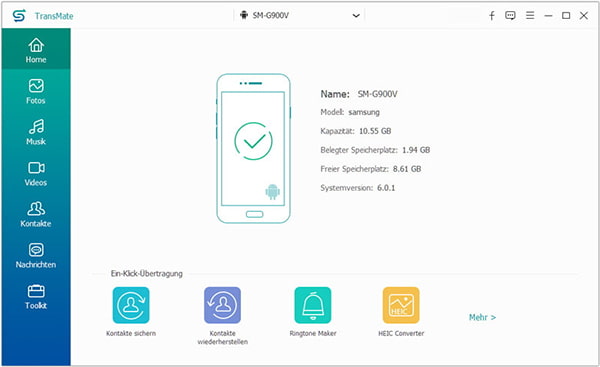
Schritt 2: Nachdem Ihre Geräte erkannt wurden, zeigt AnyMP4 TransMate eine Liste der verfügbaren Dateitypen an, die Sie übertragen können. Klicken Sie auf einen Dateityp in der Liste auf der linken Seite und wählen Sie die Dateien aus, die Sie zu Samsung übertragen möchten.
Schritt 3: Klicken Sie oben auf "Gerät" und wählen Sie Ihr Samsung-Gerät aus. Die Software beginnt nun mit der Übertragung der ausgewählten Daten von Xiaomi zu Samsung. Sie können den Fortschritt in Echtzeit auf dem Bildschirm verfolgen.

Schritt 4: Überprüfen Sie nach Abschluss der Übertragung die Daten auf Ihrem Samsung-Gerät und vergewissern Sie sich, dass alle ausgewählten Dateien und Informationen sicher auf Ihrem Samsung-Gerät gespeichert wurden.
Samsung Smart Switch ist eine bahnbrechende Lösung für Nutzerinnen und Nutzer, die von einem alten Smartphone auf ein neues Samsung-Gerät wechseln und dabei ihre Daten problemlos mitnehmen möchten. Neben Xiaomi-Geräten können auch Daten von iPhone auf Samsung übertragen werden.
Mit Smart Switch können Sie nicht nur Ihre Kontakte, Nachrichten und Fotos übertragen, sondern auch Anwendungen, Einstellungen und sogar den Startbildschirm von Ihrem alten Gerät auf Ihr neues Samsung-Gerät migrieren. Im Folgenden zeigen wir Ihnen, wie Sie mit Smart Switch Ihre Daten von Xiaomi auf Samsung übertragen können.
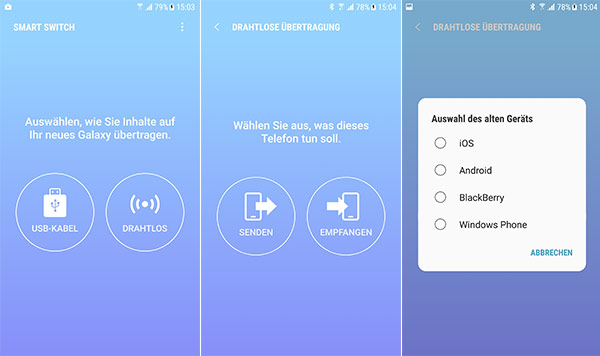
Schritt 1: Laden Sie die Smart Switch App auf Ihr Xiaomi-Gerät herunter. Stellen Sie sicher, dass die App auf Ihrem Samsung-Gerät vorinstalliert ist. Öffnen Sie die Smart Switch App auf Ihrem Xiaomi- und Samsung-Gerät.
Schritt 2: Wählen Sie die Option "Daten senden" auf dem Xiaomi-Gerät und "Daten empfangen" auf dem Samsung-Gerät. Wählen Sie die gewünschte Übertragungsmethode, um die Geräte miteinander zu verbinden. Dies kann über Wi-Fi, USB-Kabel oder externen Speicher sein.
Schritt 3: Markieren Sie die Datenkategorien, die Sie übertragen möchten und klicken Sie auf "Übertragung starten". Beobachten Sie den Fortschritt der Übertragung auf beiden Geräten und vergewissern Sie sich, dass die Verbindung während des Vorgangs aufrechterhalten wird.
Schritt 4: Wenn die Übertragung abgeschlossen ist, erhalten Sie eine Bestätigung. Überprüfen Sie auf Ihrem Samsung-Gerät, ob alle ausgewählten Daten erfolgreich übertragen wurden.
Mi Mover, eine von Xiaomi entwickelte Anwendung, macht den Wechsel zu einem neuen Samsung-Gerät so einfach wie möglich. Mit einer intuitiven Benutzeroberfläche und verschiedenen Übertragungsoptionen ermöglicht Mi Mover die Auswahl der Datenkategorien, die übertragen werden sollen. Ob Sie nur Ihre Kontakte und Nachrichten oder auch Anwendungen und Einstellungen übertragen möchten, Mi Mover bietet Ihnen die Flexibilität, die Sie benötigen.
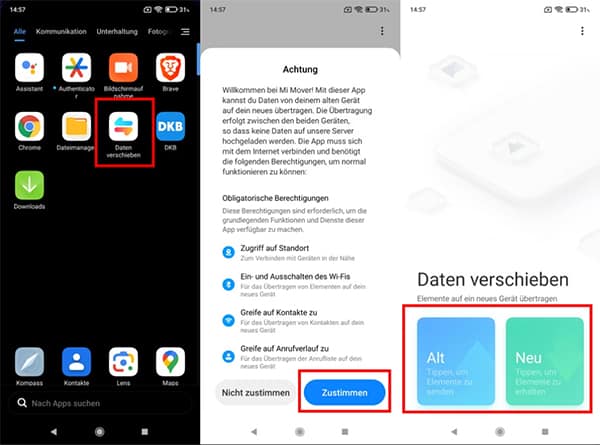
Schritt 1: Starten Sie Mi Mover nach dem Download auf Ihrem Xiaomi- oder Samsung-Gerät. Wählen Sie "Versender" auf dem Xiaomi-Gerät und "Empfänger" auf dem Samsung-Gerät.
Schritt 2: Wählen Sie die gewünschte Übertragungsmethode: Wi-Fi oder Bluetooth. Vergewissern Sie sich, dass beide Geräte miteinander verbunden sind.
Schritt 3: Wählen Sie die Datenkategorien aus, die Sie übertragen möchten. Mi Mover ermöglicht die selektive Übertragung von Kontakten, Nachrichten, Fotos, Anwendungen und mehr.
Schritt 4: Nach der Auswahl klicken Sie auf "Starten", um die Übertragung zu starten. Sobald die Übertragung abgeschlossen ist, erhalten Sie eine Benachrichtigung. Überprüfen Sie auf Ihrem Samsung-Gerät, ob alle ausgewählten Daten erfolgreich übertragen wurden.
Google Drive ist ein bewährter Cloud-basierter Datentransferdienst, mit dem wichtige Informationen sicher kopiert und übertragen werden können. Neben der Datenspeicherung, wie Android-Kontakte sichern, bietet Google Drive auch die Möglichkeit, Dateien einfach freizugeben und gemeinsam zu bearbeiten. Bei der Datenübertragung zwischen mobilen Geräten ermöglicht Google Drive das Sichern von Daten auf dem Xiaomi-Gerät und das einfache Herunterladen auf das Samsung-Gerät.
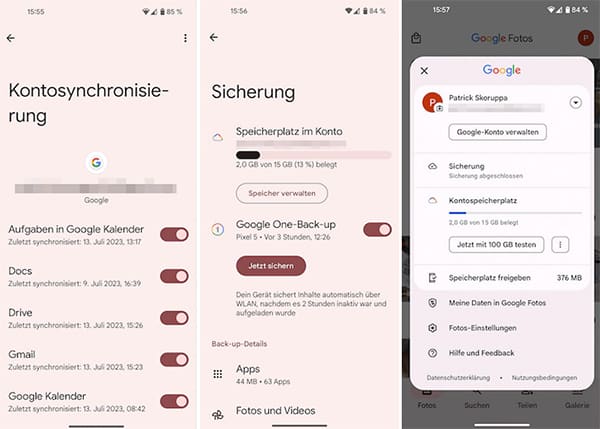
Schritt 1: Öffnen Sie die Google Drive-App auf Ihrem Xiaomi-Gerät, wählen Sie die Daten aus, die Sie sichern möchten, und laden Sie sie in die Cloud hoch. Stellen Sie sicher, dass Sie über ausreichend freien Speicherplatz verfügen.
Schritt 2: Stellen Sie sicher, dass Sie auf Ihrem Samsung-Gerät mit demselben Google-Konto angemeldet sind. Installieren Sie die Google Drive App, falls diese noch nicht installiert ist.
Schritt 3: Öffnen Sie die Google Drive App auf Ihrem Samsung-Gerät, navigieren Sie zu den gesicherten Daten und laden Sie diese auf Ihr Gerät herunter. Überprüfen Sie die Google Drive App auf Ihrem Samsung-Gerät, um sicherzustellen, dass alle Daten erfolgreich übertragen wurden.
Bluetooth, eine bewährte drahtlose Technologie, bietet eine bequeme Möglichkeit, Daten von einem Gerät auf ein anderes zu übertragen. Insbesondere beim Wechsel von Xiaomi zu Samsung können Sie Bluetooth nutzen, um Ihre Daten schnell und ohne Kabel zu versenden. Bluetooth ist zwar nicht die schnellste Übertragungsmethode, aber eine praktische Lösung, insbesondere für kleine Dateien oder wenn andere Übertragungsmethoden nicht zur Verfügung stehen.
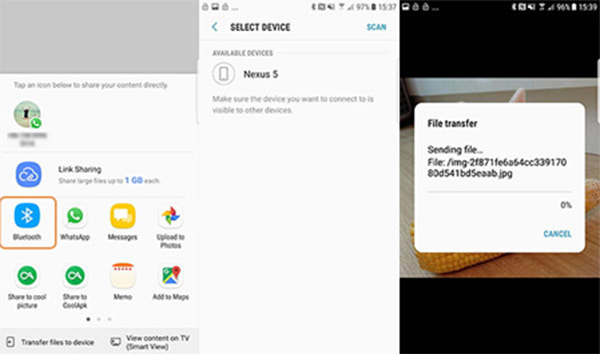
Schritt 1: Öffnen Sie die Einstellungen auf Ihrem Xiaomi- und Samsung-Gerät, aktivieren Sie Bluetooth und stellen Sie sicher, dass beide Geräte sichtbar sind.
Schritt 2: Wählen Sie auf dem Xiaomi-Gerät die Dateien aus, die Sie übertragen möchten, tippen Sie auf "Über Bluetooth senden" und wählen Sie das sichtbare Samsung-Gerät aus der Liste der verfügbaren Geräte aus.
Schritt 3: Auf dem Samsung-Gerät wird eine Benachrichtigung angezeigt, um die Bluetooth-Verbindung zu akzeptieren. Bestätigen Sie die Verbindung. Nach der Bestätigung der Verbindung beginnt die Datenübertragung.
1. Kann ich die Originaldateien nach der Übertragung weiterhin auf dem Xiaomi-Gerät verwenden?
Ja, nach der Übertragung bleiben die Originaldateien auf dem Xiaomi-Gerät unverändert. Die Übertragung erfolgt in der Regel kopierend, so dass die Daten auf beiden Geräten verfügbar sind.
2. Gehen bei der Übertragung Daten verloren?
In den meisten Fällen gehen keine Daten verloren, da die vorgestellten Methoden darauf ausgelegt sind, die Integrität Ihrer Daten zu erhalten. Es wird jedoch empfohlen, vor der Übertragung eine Sicherungskopie zu erstellen, um das Risiko zu minimieren.
3. Funktionieren diese Methoden auch für andere Android-Geräte?
Ja, die meisten der vorgestellten Methoden sind nicht exklusiv für Xiaomi und Samsung. Sie können auch für die Übertragung von Daten zwischen anderen Android-Geräten verwendet werden, wie z.B. Daten von Huawei auf Samsung übertragen.
4. Wie lange dauert der Übermittlungsvorgang in der Regel?
Die Dauer des Übertragungsvorgangs hängt von der Datenmenge und der gewählten Methode ab. Es wird empfohlen, die Übertragung während einer stabilen Internetverbindung durchzuführen.
5. Was passiert, wenn die Übertragung unterbrochen wird?
Bei einer Unterbrechung bleibt der bereits übertragene Teil erhalten. Es wird empfohlen sicherzustellen, dass beide Geräte während des gesamten Vorgangs verbunden sind, um Unterbrechungen zu minimieren.
In diesem Artikel haben wir fünf praktische Methoden für die Datenübertragung von Xiaomi zu Samsung vorgestellt. Von fortschrittlichen Softwarelösungen bis hin zu bewährten drahtlosen Technologien gibt es eine Lösung für jeden Bedarf. AnyMP4 TransMate zeichnet sich durch hohe Geschwindigkeit, Zuverlässigkeit und Vielseitigkeit aus und ist damit eine der besten Optionen auf dem Markt. Wenn Sie eine umfassende Lösung suchen, laden Sie AnyMP4 TransMate herunter und probieren Sie es kostenlos aus.
Für Windows 11/10/8/7